如果win10系统使用的时间久后,win10磁盘空间变小不足影响到电脑系统的运行速度时,我们就需要及时清理释放磁盘空间了。那么怎么释放磁盘空间win10?下面小编就教下释放win10磁盘空间的方法。
一、常规磁盘清理
1、打开“我的电脑”,鼠标右击系统盘C,选择“属性”,然后打开“磁盘清理“。
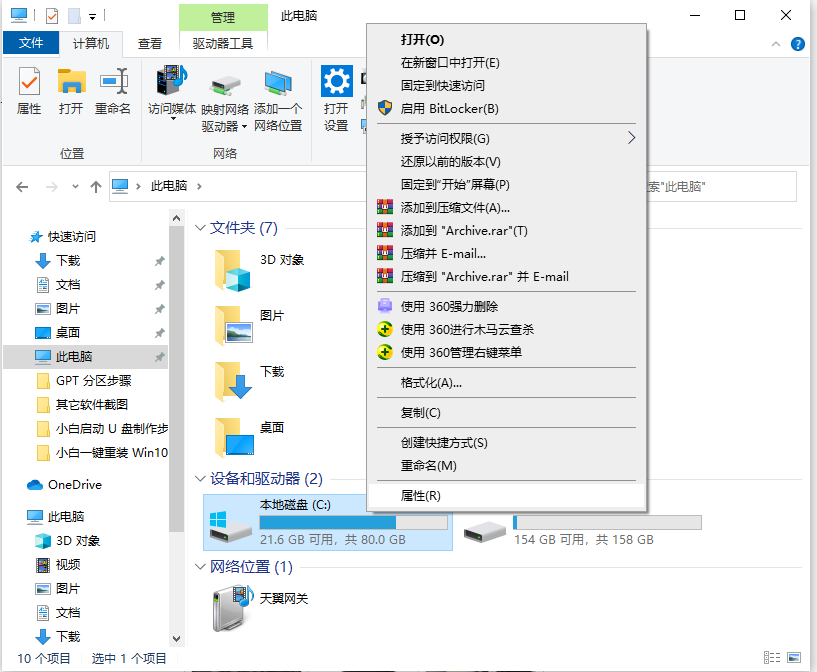
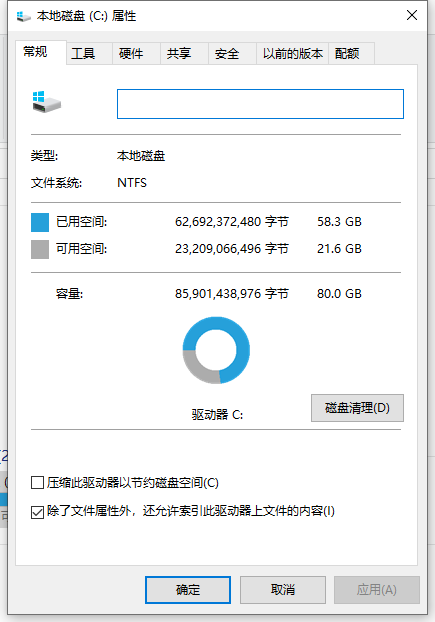
2、在”要删除的文件“选项下面,选择需要删除的系统垃圾文件选项,然后点击下面的”清理系统文件”。
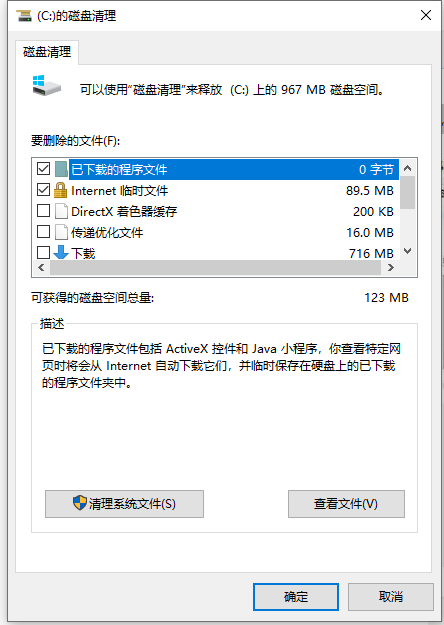
3、系统准备清理系统垃圾文件,只需耐心等待即可。

二、深度文件清理
1、系统更新补丁文件,依次展开C:\Windows\SoftwareDistribution\Download路径文件夹是系统更新补丁下载默认路径,里面文件夹也可以定期清理一次。
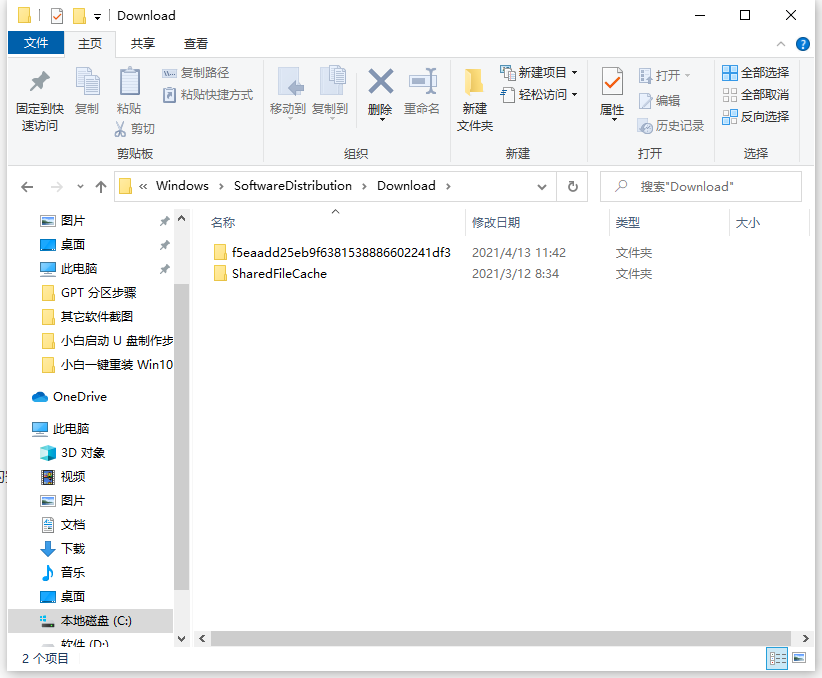
2、清理软件缓存和数据,C:\Users(用户)\用户名(你在电脑上输入的用户名)\AppData会占据很大的空间。appdata下面有三个文件夹,分别是Local、Local Low和Roaming。
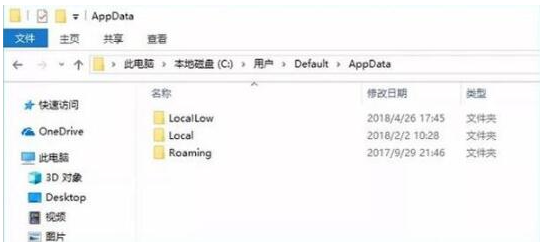
三、借助工具定期清理磁盘空间
可以使用360卫士,腾讯管家,火绒等工具定期给电脑体检,删除清理各种缓存文件等,释放电脑磁盘空间。
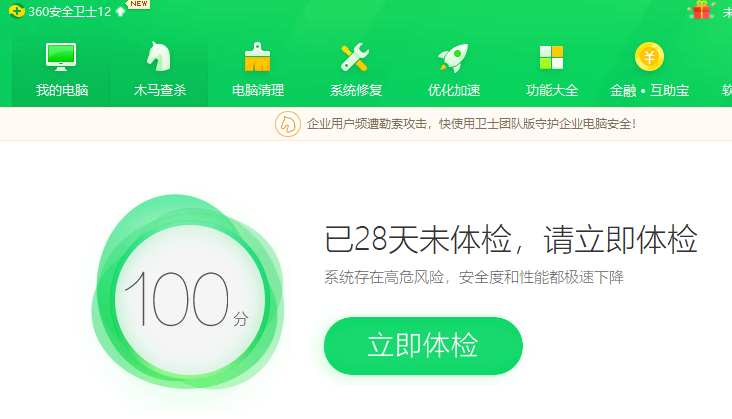
以上便是释放win10磁盘空间的方法,有需要的小伙伴可以参照教程进行操作。
Copyright ©2018-2023 www.958358.com 粤ICP备19111771号-7 增值电信业务经营许可证 粤B2-20231006